Win10系统QQ炫舞无法双开怎么解决?有玩家喜欢双开游戏挂机,但是经常会出现无法双开的问题,下面给大家介绍Win10系统QQ炫舞不能双开的解决方法。
解决方法:
1、首先打开此电脑,然后依次展开:C:\Windows\System32 ,或者按下win+R打开运行,键入:C:\Windows\System32点击【确定】如图所示:
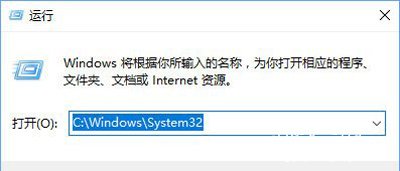
2、在打开的systme32文件夹中找到TesSafe.sys ,可以按下在输入法为英文的状态下 按下“T”可快速找到该文件,当然我们可以通过文件夹右上角的搜索框搜索TesSafe.sys文件;
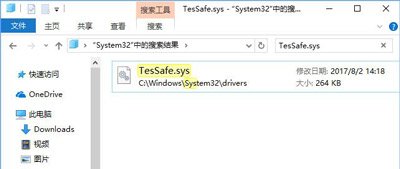
3、找到TesSafe.sys后,在该文件上单击右键,选择【属性】,如图:

4、在“常规”选卡下将 “只读”的勾去掉,点击【应用】--【确定】,拖弹出需要权限,点击“继续”即可,如下图:
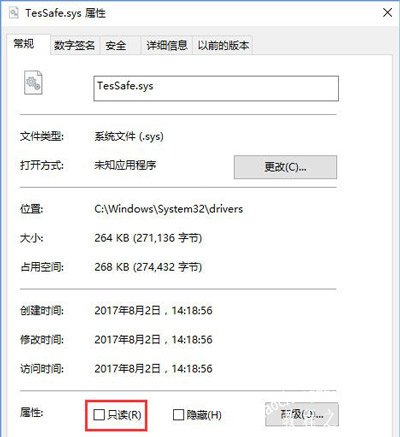
其他Win10系统常见问题:
Win10系统H1Z1游戏不能更新的解决方法
Win10系统宽带连接总提示调制解调器报告了一个错误怎么办
Win10改Win7系统USB接口不能用的解决方法














